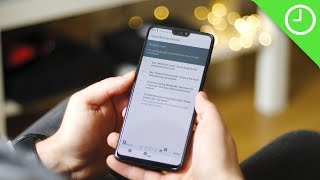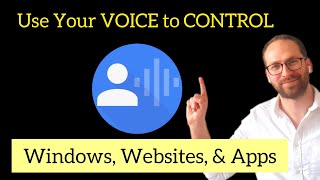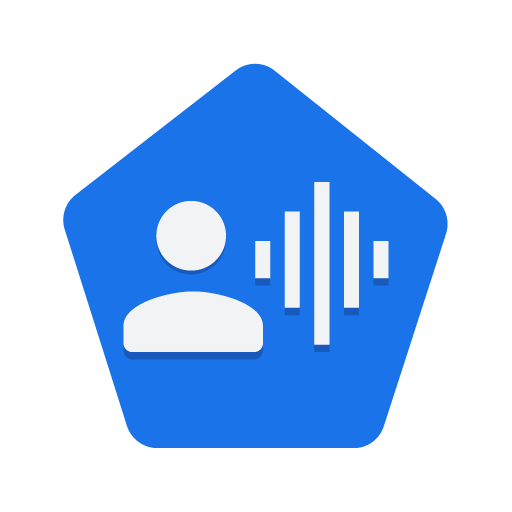

touch screen ကိုကိုင်တွယ်ရန်အခက်အခဲရှိသောသူများ (ဥပမာလေဖြတ်ခြင်း၊ တုန်ခါခြင်းသို့မဟုတ်ယာယီထိခိုက်မှုများကြောင့်) သည်သူတို့၏ Android ဖုန်းကိုအသံဖြင့်အသုံးပြုရန် Voice Access ကိုကူညီသည်။ (ဥပမာ -“ go back”,“ go home”,“ open Gmail”)
- လက်ရှိမျက်နှာပြင်ကိုထိန်းချုပ်ခြင်း (ဥပမာ“ လာမည့်ကိုနှိပ်ပါ”,“ scroll down”)
- စာသားတည်းဖြတ်ခြင်းနှင့်သတ်ပုံခေါ်ခြင်း (ဥပမာ“ hello type”) "," ကော်ဖီကိုလက်ဖက်ရည်ဖြင့်အစားထိုးပါ။ )
သင်က command တိုများကိုကြည့်ရှုရန်အချိန်မရွေး "Help" ဟုလည်းပြောနိုင်သည်။
Voice Access တွင်အသုံးအများဆုံးအသံအမိန့်များကိုမိတ်ဆက်ပေးသောသင်ခန်းစာပါ ၀ င်သည်။ (Voice Access ကိုစတင်ခြင်း၊ နှိပ်ခြင်း၊ scrolling ခြင်း၊ အခြေခံစာသားတည်းဖြတ်ခြင်းနှင့်အကူအညီရယူခြင်း) ။
Google Hey Google, Voice Access ကို ပြော၍ အသံလက်လှမ်းကိုစတင်ရန် Google Assistant ကိုသုံးနိုင်သည်။ ဤသို့ပြုလုပ်ရန် "Hey Google" ထောက်လှမ်းမှုကိုသင်ဖွင့်ရန်လိုအပ်သည်။ Voice Access အကြောင်းကြားစာသို့မဟုတ်အပြာရောင် Voice Access ခလုတ်ကိုလည်း နှိပ်၍ စကားပြောနိုင်သည်။
Voice Access ကိုခေတ္တခေတ္တရပ်ဆိုင်းရန် "နားထောင်ခြင်းကိုရပ်တန့်ပါ" ဟုသာပြောပါ။ Voice Access ကိုလုံးဝပိတ်ထားရန် Settings> Accessibility> Voice Access ကိုသွားပြီးခလုတ်ကိုပိတ်ပါ။
ထပ်မံအထောက်အပံ့အတွက်
Voice Access အကူအညီ
။
- Voice Access uses on-device speech recognition, where it's available for your device and language.
Upgrading? You'll need to grant microphone access by tapping an on-screen permission. Voice Access will not work until this is granted